جدول محتوایی
در این مقاله به تغییر رمز عبور MySQL در لینوکس و ویندوز خواهیم پرداخت با ما همراه باشید D:
معرفی
MySQL یک سیستم مدیریت پایگاه داده رابطهای منبع باز است که شامل ویژگیهای پیشرفته، ابزارهای مدیریتی و پشتیبانی فنی است. بدیهی است که این محبوب ترین پایگاه داده دارای رمز عبور ریشه است. اگر رمز عبور root خود را فراموش کرده اید، با این مقاله همراه ما باشید تا نحوه بازنشانی رمز عبور ریشه MySQL در لینوکس و ویندوز را یاد بگیرید. برای ادامه انجام عملکردها و وظایف سطح بالای خود، باید رمز عبور ریشه خود را بدانید.
اگرچه اگر رمز عبور root را در پایگاه داده MySQL خود تنظیم نکرده باشید، سرور برای اتصال به عنوان root نیازی به رمز عبور ندارد، اما عدم اختصاص رمز عبور root امن نیست. شما فقط می توانید این آموزش را نشانه گذاری کنید تا نگران فراموش کردن رمز عبور ریشه MySQL خود نباشید.
پیش نیازهای بازنشانی رمز عبور ریشه MySQL در لینوکس و ویندوز
برای اینکه این آموزش به درستی کار کند، گزینه های زیر را ارائه کنید.
دسترسی به VPS لینوکس یا سرور ویندوز که MySQL را اجرا می کند.
یک پایگاه داده MySQL موجود.
امتیازات مدیر در دستگاه میزبان پایگاه داده MySQL.
یک ویرایشگر متن (بسته به کار بر روی ویندوز یا لینوکس، Notepad و Vim به طور پیش فرض دستیار شما خواهند بود).
دسترسی به یک رابط خط فرمان/ترمینال
بازنشانی/تغییر رمز عبور ریشه MySQL در لینوکس [گام به گام]
بیایید مراحل مورد نیاز این قسمت را طی کنیم تا نحوه بازنشانی/تغییر رمز عبور ریشه MySQL در لینوکس را بیاموزیم. برای تغییر رمز عبور حساب MySQL ‘root’@’localhost’ در یونیکس، از مراحل زیر استفاده کنید. اگر میخواهید رمز عبور حساب ریشه را تغییر دهید، دستورالعملها را برای استفاده از بخش نام میزبان جدید تغییر دهید.
مرحله 1. به عنوان کاربر MySQL وارد شوید
دستورالعملها پیشفرض میگیرند که سرور MySQL را با استفاده از حساب ورود به سیستم یونیکس که معمولاً برای انجام این کار استفاده میکنید راهاندازی کنید. به عنوان مثال، اگر سرور را با استفاده از آن حساب ورود اجرا می کنید، باید قبل از انجام مراحل به عنوان mysql وارد شوید. شما همچنین می توانید به عنوان root وارد شوید، اما برای انجام این کار باید mysqld را با گزینه –user=mysql شروع کنید.
مرحله 2. فایل .pid را پیدا کنید
فایل .pid را برای سرویس MySQL پیدا کنید. این شامل شناسه فرآیند برای سرور است. توزیع، نام میزبان و پیکربندی شما بر نام و محل دقیق این فایل تأثیر میگذارد. /var/lib/mysql، /var/run/mysqld، و /usr/local/mysql/data مکانهای معمولی هستند. در بیشتر موارد، نام فایل به in.pid ختم می شود و یا با mysqld یا نام میزبان سیستم شما شروع می شود.
مرحله 3. فرآیند سرور mysqld را متوقف کنید
اگر سرور MySQL در حال اجرا است، آن را متوقف کنید. یک خط فرمان را باز کنید و دستور زیر را برای از بین بردن فرآیند mysqld اجرا کنید:
kill `cat /mysql-data-directory/host_name.pid`هنگام استفاده از دستور cat، به جای علامت نقل قول جلو، از بکتیک استفاده کنید. اینها منجر به دستور kill می شود که خروجی گربه را جایگزین می کند.
مرحله 4. فایل رمز عبور MySQL را ایجاد کنید
برای ایجاد فایل رمز عبور، ویرایشگر متن دلخواه خود را باز کرده و اجرا کنید:
sudo vimاکنون خط زیر را در فایل اضافه کنید تا یک فایل متنی حاوی عبارت انتساب رمز عبور در یک خط ایجاد شود.
ALTER USER 'root'@'localhost' IDENTIFIED BY 'NewPassword';به خاطر داشته باشید که رمز عبور باید به رمزی که می خواهید استفاده کنید تغییر دهید. سعی کنید از یک رمز عبور قوی استفاده کنید. همچنین، توجه داشته باشید که دستگاهی که در حال حاضر از آن استفاده می کنید، می تواند دستور را اجرا کند. اگر به دستگاه دیگری متصل هستید، نام میزبان صحیح را جایگزین localhost کنید. در نهایت فایل را در home/me/mysql-init ذخیره کنید.
توجه: فایل را در جایی که سایر کاربران بتوانند به آن دسترسی داشته باشند ذخیره نکنید زیرا حاوی رمز عبور است. مطمئن شوید که فایل دارای حقوقی است که به mysql اجازه می دهد اگر به عنوان mysql وارد نشده اید، کاربری که سرور به عنوان آن اجرا می شود، آن را مشاهده کند.
مرحله 5. سرور MySQL را راه اندازی کنید
متغیر init_file system را قبل از راه اندازی سرور MySQL روی نام دلخواه تنظیم کنید و تغییرات را روی رمز عبور اعمال کنید.
mysqld --init-file=/home/me/mysql-init &هنگام راه اندازی سرور، سرور کد موجود در فایل مشخص شده توسط متغیر سیستم init_file را اجرا می کند و رمز عبور حساب root@localhost را به روز می کند. بسته به نحوه راه اندازی سرور خود، ممکن است به انتخاب های بیشتری نیاز باشد. برای مثال، قبل از آرگومان init_file، میتوان به –defaults-file نیاز داشت. پس از راه اندازی موفقیت آمیز سرور، /home/me/mysql-init را حذف کنید. (مرحله 4)
رمز عبور جدید اکنون باید به شما اجازه دهد که به عنوان root به سرور MySQL متصل شوید. پس از توقف سرور، آن را به طور معمول ریستارت کنید.
بازنشانی رمز عبور ریشه MySQL در ویندوز
رمز عبور حساب MySQL ‘root’@’localhost’ را می توان در ویندوز با استفاده از مراحل زیر تغییر داد. اگر میخواهید رمز عبور حساب ریشه را تغییر دهید، دستورالعملها را برای استفاده از بخش نام میزبان جدید تغییر دهید. به عنوان Administrator به سیستم خود وارد شوید و مراحل زیر را برای بازنشانی رمز عبور ریشه MySQL در ویندوز دنبال کنید.
مرحله 1. سرور MySQL را متوقف کنید
برای متوقف کردن MySQL Server در صورت اجرا، ابتدا کادر را باز کنید، کلید “Windows + R” را فشار دهید و عبارت زیر را تایپ کنید و Ok را بزنید.
services.msc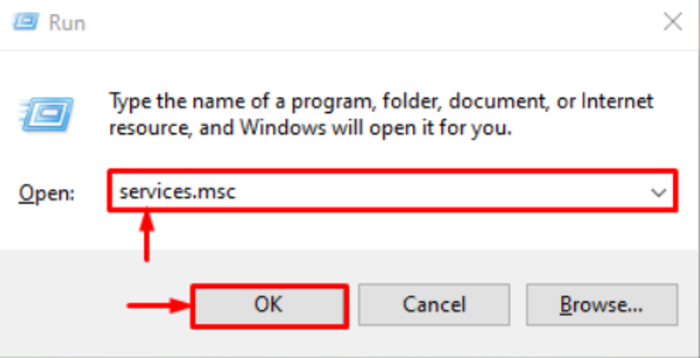
اکنون «MySQL» را پیدا کرده و گزینه «Stop» را انتخاب کنید.

مرحله 2. Notepad را به عنوان مدیر راه اندازی کنید
در این مرحله ویرایشگر متن “Notepad” را با امتیازات “administrator” اجرا کنید. برای انجام این کار، Notepad را در منو جستجو کنید یا از مسیر زیر استفاده کنید:
menu > Windows Accessories > Notepad
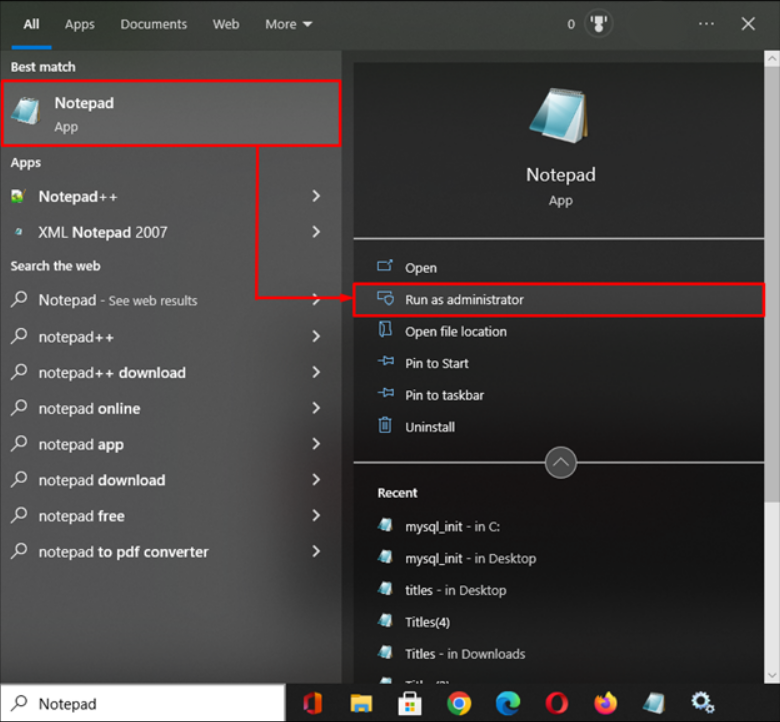
مرحله 3. یک فایل متنی جدید ایجاد کنید
در ویرایشگر متن خود، خط زیر را تایپ کرده و فایل Notepad را ذخیره کنید.
ALTER USER 'root'@'localhost' IDENTIFIED BY 'NewPassword';فراموش نکنید که NewPassword را با رمز دلخواه خود جایگزین کنید.

برای ذخیره فایل در درایو C: در بالای هارد دیسک، از منوی File > Save As استفاده کنید. در مورد نام فایل مانند mysql-init.txt تصمیم بگیرید.
در نتیجه دستور localhost رمز عبور را در سیستم محلی شما به روز می کند. اگر در حال تغییر رمز عبور در سیستمی از طریق شبکه هستید، لوکال هاست را به نام میزبان تغییر دهید.
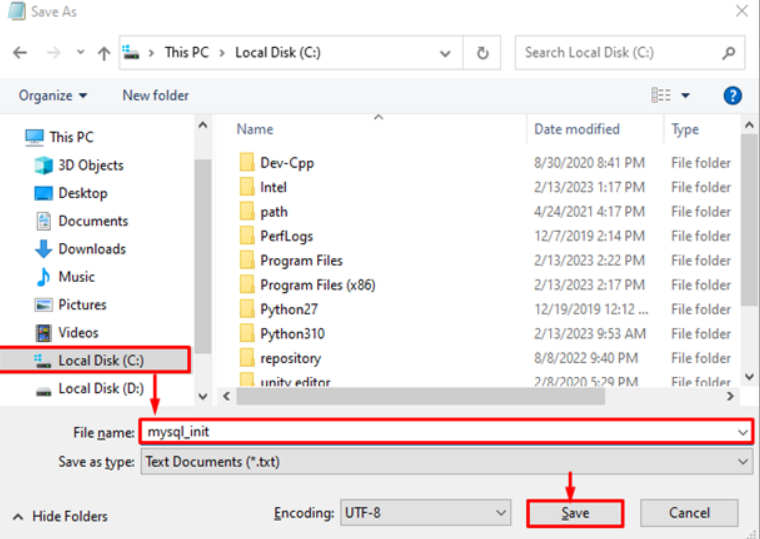
مرحله 4. Command Prompt را باز کرده و MySQL Server را راه اندازی مجدد کنید
همانطور که در زیر می بینید، ترمینال ویندوز “Command Prompt” را به عنوان مدیر اجرا کنید.
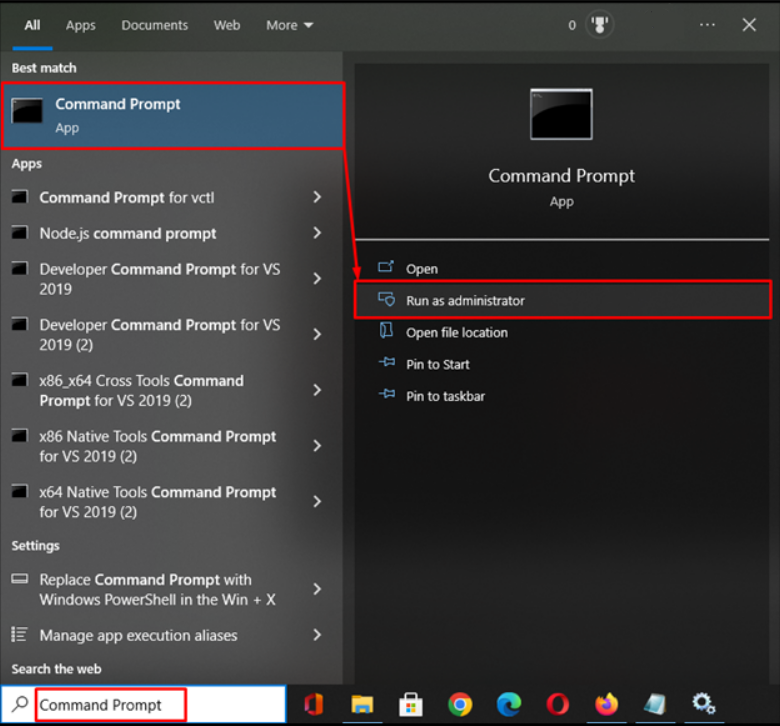
برای تغییر دایرکتوری به جایی که MySQL نصب شده است، از دستور cd استفاده کنید:
cd "C:\Program Files\MySQL\MySQL Server 8.0\bin"فایل متنی حاوی رمز عبور جدید باید قبل از اجرای دستور “mysqld” برای تنظیم مجدد رمز عبور، با مسیر مقصد خود مقداردهی اولیه شود. بنابراین، موارد زیر را وارد کنید
mysqld --init-file=C:\\mysql-init.txtاکنون رمز عبور کاربر باید با موفقیت بازنشانی شود و می توانید با استفاده از رمز عبور جدید به عنوان root وارد سرور MySQL خود شوید.
توجه: از نام فایل جایگزینی که در مرحله 2 انتخاب کرده اید، پس از اسلش دوبل استفاده کنید.
مرحله 5. MySQL Reset Password Verification
دستور زیر را برای تایید اجرا کنید:
mysql -u root -pهنگامی که تغییر رمز عبور را تأیید کردید، پس از راه اندازی MySQL دوباره فایل C:\mysql-init.txt را حذف کنید. شما تمام شده اید. شما بهترین و ساده ترین روش برای بازنشانی رمز عبور ریشه MySQL در ویندوز را بررسی کردید.
ممنون که مثل همیشه همراه ما بودید با تغییر رمز عبور MySQL موفق و سربلند باشید D:



